2024 ein VPN einrichten: Schritt-für-Schritt-Anleitung
- Schnellanleitung: So richtest Du eine VPN-Anwendung in 3 einfachen Schritten ein
- Eine detaillierte Anleitung zur Installation einer VPN-App
- So kannst Du ein VPN manuell einrichten
- Die besten VPNs, die sich in 2024 einfach auf jedem Gerät einrichten lassen
- ExpressVPN — Einfacher Einrichtungsprozess und den hohe Geschwindigkeiten für ein reibungsloses Nutzererlebnis
- CyberGhost — Einfache Einrichtung und Bedienung kombiniert mit optimierten Servern für Streaming, Gaming und Torrent-Filesharing
- Private Internet Access — Einfach zu bedienende App mit anpassbaren Einstellungen, um sie für deine Bedürfnisse zu optimieren
- So verwendet man ein VPN
- FAQs zur Einrichtung eines VPNs auf einem beliebigen Gerät
- Richte ganz einfach ein VPN auf jedem Gerät oder jeder Plattform ein
Die Einrichtung eines VPNs klingt nach einer gewaltigen Aufgabe, ist aber eigentlich ganz einfach. Du musst dafür definitiv kein technisches Genie sein. Gute VPNs bieten einfach zu installierende Apps für die meisten Gerätetypen und erfordern nur ein paar Minuten für die Einrichtung.
Selbst wenn Dein VPN keine native App für das gewünschte Gerät bereitstellt, gibt es oft eine einfache Möglichkeit, dies zu umgehen (z.B. durch die Verwendung von Smart DNS). Auch in dem seltenen Fall, dass Du das VPN manuell einrichten musst, sind nur ein paar Schritte nötig.
Im Folgenden beschreiben wir detailliert, wie Du Dir ein VPN zulegst, gefolgt von Schritt-für-Schritt-Anleitungen für jedes Gerät zur Einrichtung und manuellen Einstellung der Anwendungen, damit Du die vielen Vorteile eines VPNs sofort nutzen kannst.
Für diejenigen, die sich noch kein VPN zugelegt haben, gibt es auch eine Liste mit VPNs, die sich sehr einfach auf verschiedenen Geräten und Plattformen installieren lassen. Sie bieten native Apps und ermöglichen gleichzeitig auch eine relativ einfache manuelle Einrichtung. Unsere Top-Empfehlung ist ExpressVPN, weil es sehr bedienerfreundlich ist und hohe Geschwindigkeiten, großartige Entsperrfunktionen sowie starke Sicherheitsfunktionen bietet. Du kannst ExpressVPN risikofrei ausprobieren, da der Anbieter eine 30-tägige Geld-zurück-Garantie bietet.
ExpressVPN jetzt problemlos einrichten
Schnellanleitung: So richtest Du eine VPN-Anwendung in 3 einfachen Schritten ein
- Entscheide Dich für ein VPN. Wir empfehlen ExpressVPN, weil es einsteigerfreundlich und mit vielen Geräten (sogar Smart-TVs und Routern) kompatibel ist. Außerdem bietet es eine großzügige 30-tägige Geld-zurück-Garantie.
- Installiere die App auf dem gewünschten Gerät. Lade die passende App für Dein Gerät auf der Download-Seite des VPN-Anbieters herunter und installiere sie.
- Verwende das VPN. So einfach ist das! Du kannst jetzt mit dem Schutz des VPNs streamen, spiele oder Torrent-Filesharing betreiben.
Eine detaillierte Anleitung zur Installation einer VPN-App
Top-VPNs bieten native Apps für alle wichtigen Betriebssysteme (Windows, macOS, Android, iOS und Linux). Wenn Du Dein VPN nur auf Deinem PC oder Handy installieren möchtest, musst Du nur die passende VPN-App für dein Gerät installieren.
Die Einrichtung eines VPNs über die App könnte nicht einfacher sein. Folge einfach diesen Schritten:
- Wähle ein VPN. Bei so vielen Angeboten ist es schwer, das passende VPN zu finden. Wenn Du Dir nicht sicher bist, würden wir Dir ExpressVPN empfehlen, das sich wirklich leicht einrichten lässt und von Haus aus mit vielen Geräten kompatibel ist. Ich verwende es in diesem Artikel als Beispiel, aber der Einrichtungsprozess ist für die meisten anderen VPNs sehr ähnlich.
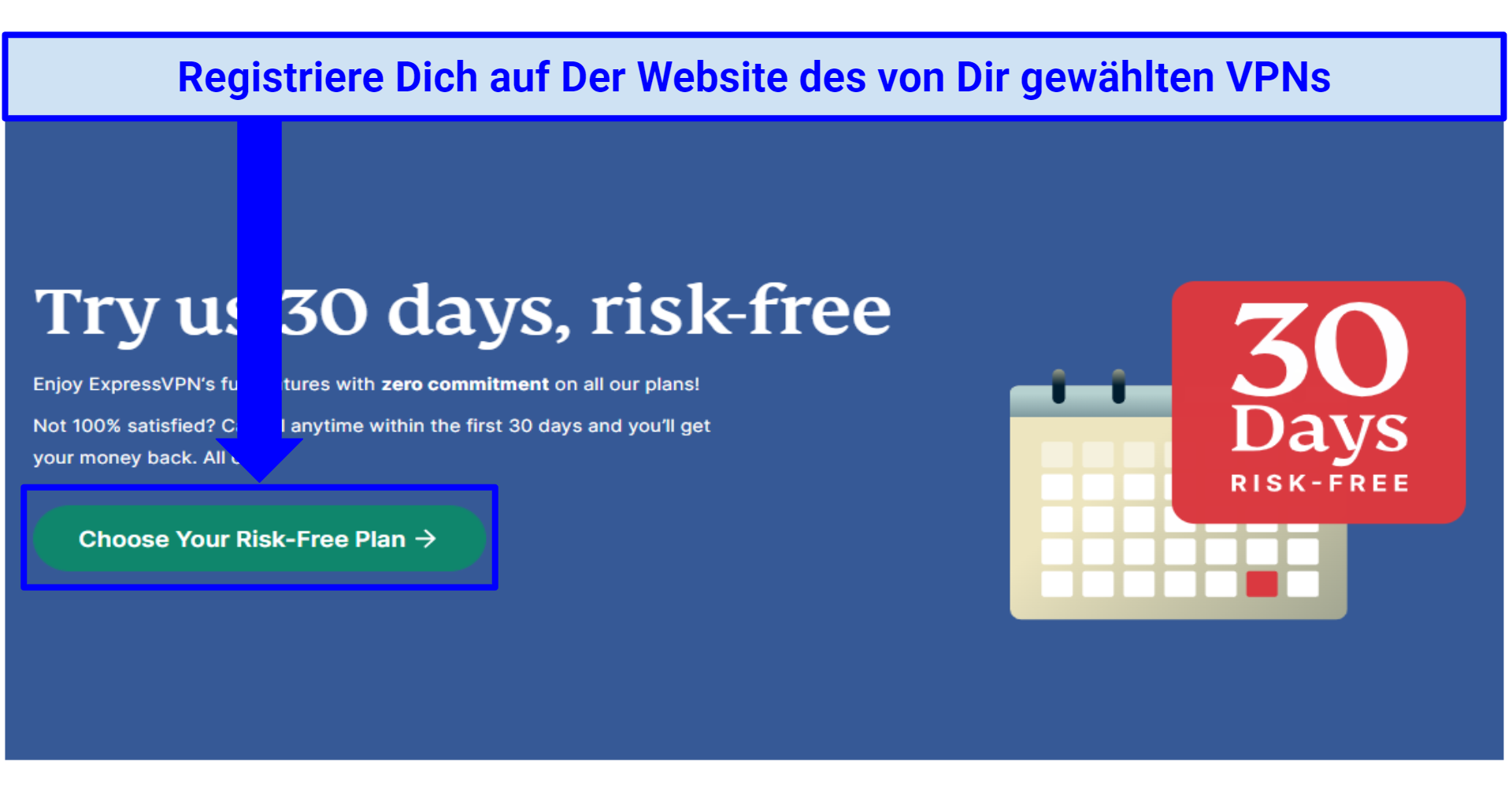 ExpressVPN hat die schnellsten und zuverlässigsten Server und einen einfachen Einrichtungsprozess
ExpressVPN hat die schnellsten und zuverlässigsten Server und einen einfachen Einrichtungsprozess - Registriere Dich bei einem VPN. Als Erstes musst Du Dich für ein Abo entscheiden. Normalerweise gibt es eine kurzfristige (monatliche) Option und ein paar Abos mit langen Laufzeiten (Du sparst natürlich einiges an Geld, wenn Du Dich länger bindest). Du brauchst eine E-Mail-Adresse und eine gültige Zahlungsmethode, um den Anmeldeprozess abzuschließen. Ein wichtiger Hinweis: Ich empfehle Dir, Dich immer über die Website des VPN-Anbieters anzumelden. So bist Du garantiert immer durch die Geld-zurück-Garantie des VPNs abgesichert (alle VPNs auf unserer Liste bieten eine vertrauenswürdige Geld-zurück-Garantie). Wenn Du das VPN zum Beispiel über den Apple Store oder den Google Play Store herunterlädst, gelten für Dich deren Rückerstattungsrichtlinien und nicht die des VPNs.
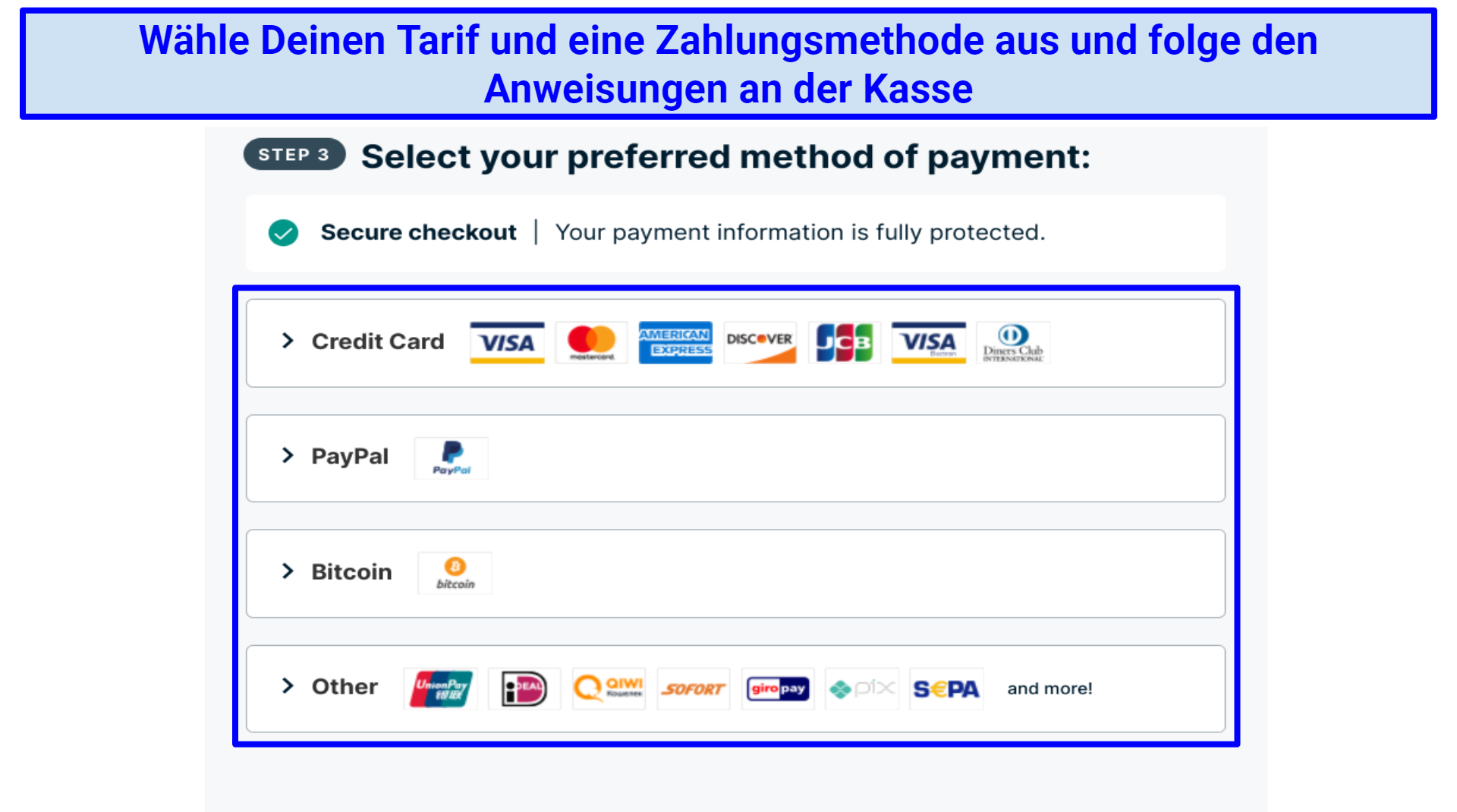 Bei vielen VPNs kannst Du mit Kryptowährungen bezahlen, um vollständig anonym zu bleiben
Bei vielen VPNs kannst Du mit Kryptowährungen bezahlen, um vollständig anonym zu bleiben - Lade das VPN herunter und installiere es. Am einfachsten ist es, wenn Du Dich mit Deinem VPN-Konto auf der VPN-Website anmeldest, dann auf die App-Download-Seite gehst, Dein Gerät auswählst und auf "Herunterladen" klickst. Dadurch wird der App-Installer heruntergeladen - führe ihn aus, sobald der Download abgeschlossen ist, um die App auf Deinem Gerät zu installieren. Um ein VPN unter Linux zu installieren (und zu nutzen), musst Du normalerweise die Kommandozeile verwenden. Glücklicherweise bieten ExpressVPN und die meisten anderen VPNs eine einfache Schritt-für-Schritt-Anleitung auf Deutsch für diesen Vorgang an.
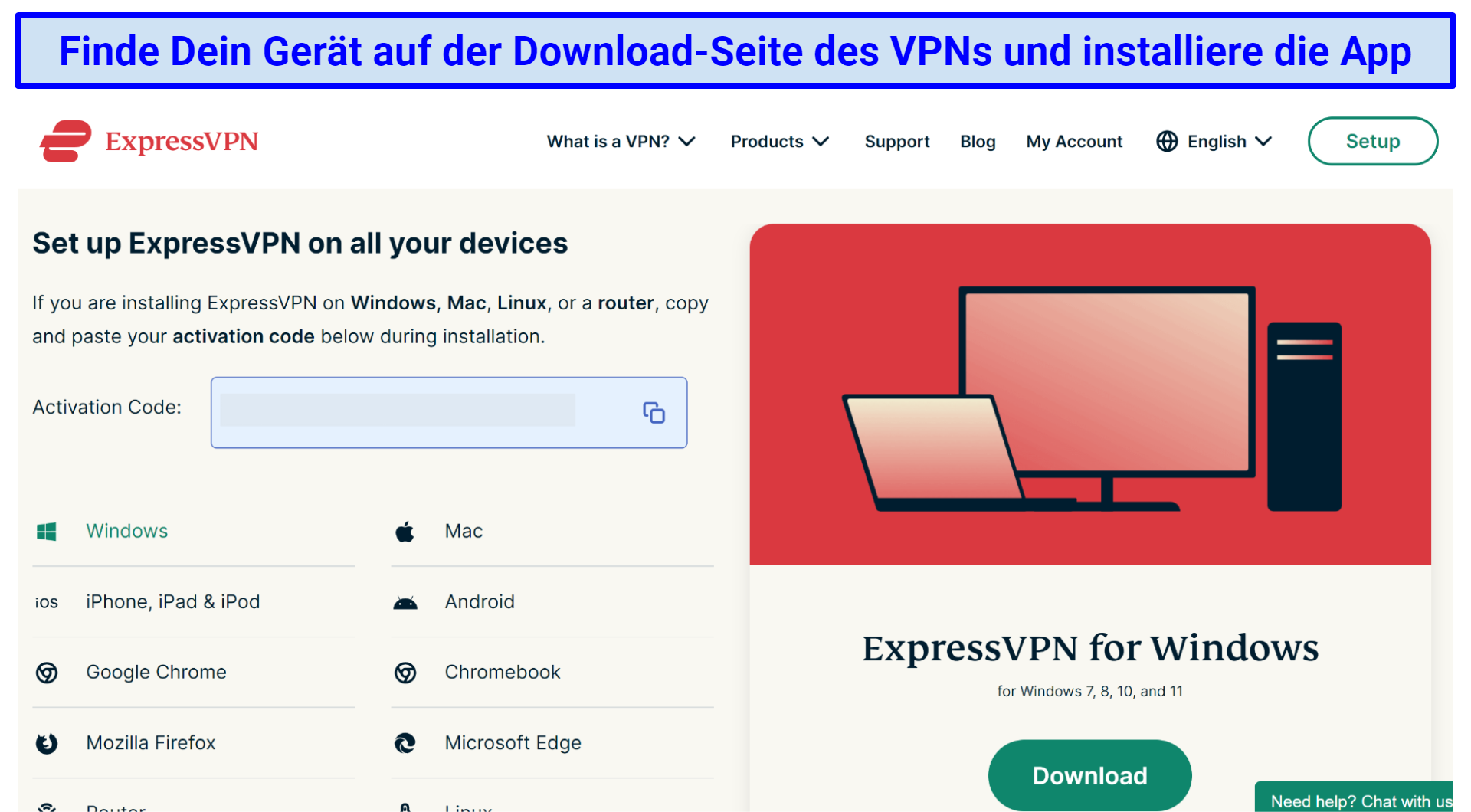 Der Installationsprozess der App ist meist vollständig automatisiert
Der Installationsprozess der App ist meist vollständig automatisiert - Logge Dich ein, um die App verwenden zu können. Gib Deine Kontodaten und Deinen Aktivierungscode ein, falls Dein VPN nach einem solchen Code verlangt. Nachdem Du dich erfolgreich eingeloggt hast, werden eventuell noch ein paar grundlegende Einstellungen abgefragt. Es ist üblich, dass die Apps Dich fragen, ob Du Daten für Absturzberichte senden möchtest (das kannst Du ganz einfach abwählen) oder ob Du möchtest, dass das VPN beim Start des Geräts automatisch startet.
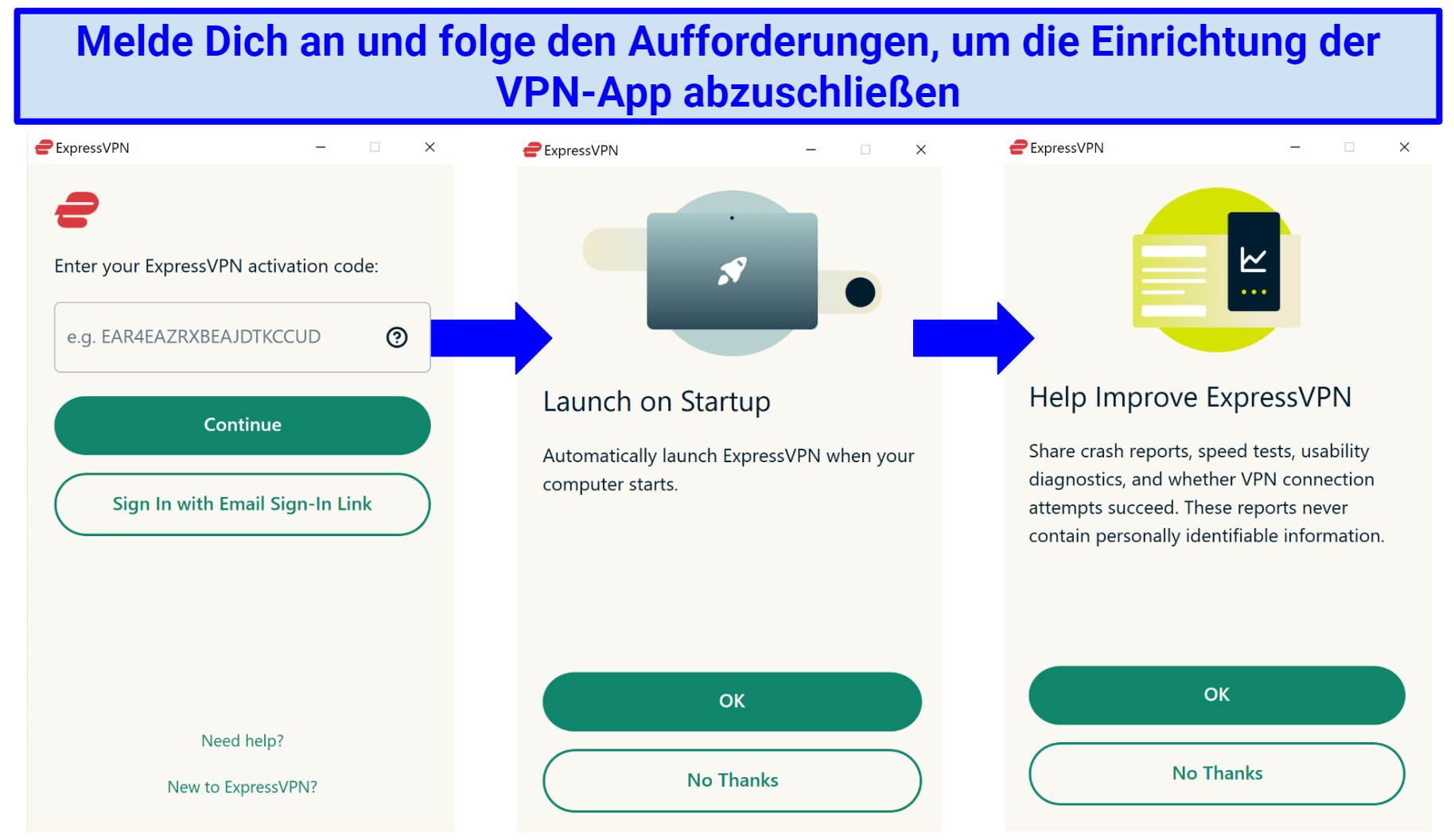 Möglicherweise benötigst Du einen Aktivierungscode, den Du normalerweise in Deinem Konto auf der VPN-Website findest
Möglicherweise benötigst Du einen Aktivierungscode, den Du normalerweise in Deinem Konto auf der VPN-Website findest - Finde einen Server, der Deinen Bedürfnissen entspricht. Zuerst musst Du einen VPN-Server im gewünschten Land finden. Die VPN-App bietet wahrscheinlich eine Liste von Servern mit einer Suchleiste am oberen Rand. In diesem Fall kannst Du einfach einen Ländernamen eingeben oder nach unten scrollen, um einen Server zu finden. Manche VPNs bieten eine Weltkarte mit Symbolen, die die Serverstandorte geografisch anzeigen.
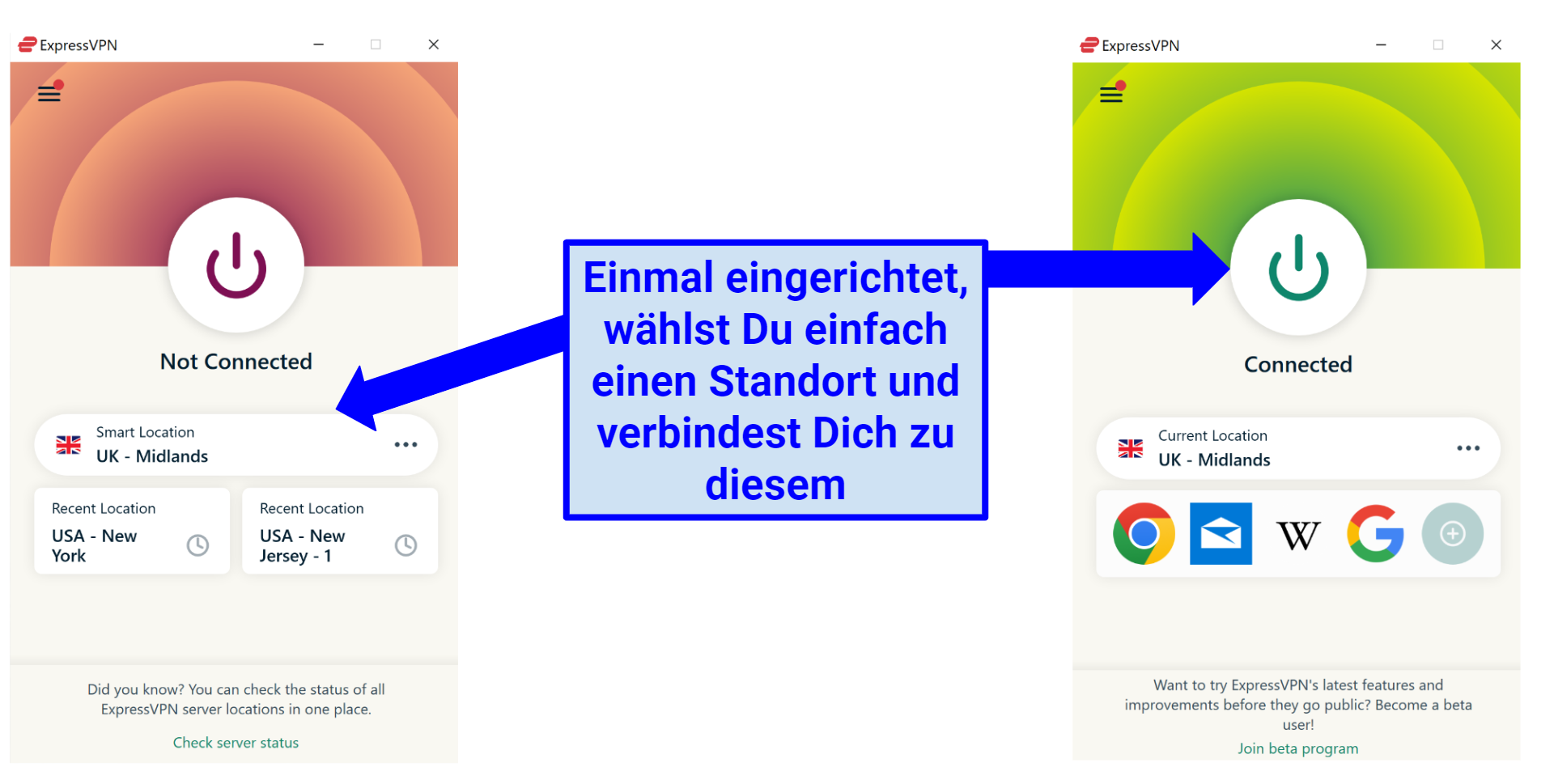 ExpressVPN bietet eine "Auto-Standort"-Funktion, die Dich mit dem schnellsten verfügbaren Server verbindet
ExpressVPN bietet eine "Auto-Standort"-Funktion, die Dich mit dem schnellsten verfügbaren Server verbindet - Verbinde Dich zum Server. Wenn Du einen Server an dem von Dir gewünschten Standort gefunden hast, klicke auf den Server, um ihn auszuwählen. Bei einigen VPNs wird die Verbindung automatisch hergestellt - bei anderen musst Du zusätzlich auf die Schaltfläche "Verbinden" klicken. Warte, bis das VPN ist, und das wars! Obwohl die Standardeinstellungen eines VPNs in der Regel gut funktionieren, möchtest Du vielleicht ein paar Einstellungen ändern, um die VPN-verbindung für bestimmte Aktivitäten oder maximale Sicherheit zu optimieren.
So kannst Du ein VPN manuell einrichten
In den meisten Fällen musst Du ein VPN nicht manuell einrichten. Nur wenn Du Dein VPN auf einem Gerät nutzen möchtest, das normalerweise keine VPN-Apps unterstützt, musst Du eine manuelle Einrichtung vornehmen. Es kann auch einige wenige andere Anwendungsszenarien geben, in denen Du gezwungen bist, eine manuelle Einrichtung vorzunehmen. Zum Beispiel, wenn Du ein VPN in einem restriktiven Netzwerk nutzen willst.
Zum Glück ist die manuelle Einrichtung nicht allzu schwierig und es gibt je nach Gerätetyp verschiedene Möglichkeiten. Einige VPNs machen es sogar noch einfacher, indem sie Smart-DNS-Dienste oder eine einfache Router-Einrichtung anbieten. Hier erfährst Du, wie Du ein VPN auf nahezu jedem beliebigen Gerät manuell einrichten kannst:
So richtest Du ein VPN auf PlayStation, Xbox und Smart-TVs ein
Der einfachste Weg, ein VPN auf einer PlayStation, Xbox, einem Smart TV oder Media Player zu nutzen, ist die Verwendung von Smart DNS. Smart DNS leitet Deinen Internetverkehr über den DNS-Server des VPNs um und entfernt dabei identifizierende Informationen. So kannst Du Deinen tatsächlichen Standort verbergen und auf geografisch eingeschränkte Inhalte zugreifen, die am Standort des DNS-Servers verfügbar sind.
Bedenke, dass ein Smart DNS nicht so funktioniert wie ein VPN - er verbirgt weder Deine echte IP-Adresse noch verschlüsselt er Deinen Internetverkehr. Das heißt, er ist nicht annähernd so sicher. Wenn Du jedoch nur Inhalte hinter Geoblocking-Sperren streamen möchtest, sollte es diesen Zweck gut erfüllen.
Nicht alle VPN-Dienste bieten Smart DNS an und die, die es anbieten, unterstützen meist nur eine begrenzte Anzahl von Standorten (manche bieten zum Beispiel nur US-Standorte). Es gibt aber eine Reihe von VPNs, die eine Smart-DNS-Funktion bieten und sich noch dazu einfach einrichten lassen. Befolge diese Schritte, um den Dienst auf Deinem Gerät einzurichten.
- Aktiviere Smart DNS in Deinem VPN-Konto. Gehe auf die Smart-DNS-Seite in Deinem Konto, registriere Deine IP-Adresse, wenn Du dazu aufgefordert wirst, und lasse Dir die DNS-Adresse des VPN anzeigen.
- Konfiguriere das DNS auf Deinem Gerät. Suche auf Deinem Fernseher, Mediaplayer oder Deiner Konsole nach den DNS-Einstellungen (diese findest du normalerweise in den Netzwerkeinstellungen). Gib die von Deinem VPN bereitgestellte DNS-Adresse ein und klicke auf "OK".
- Wähle Deinen bevorzugten Standort. Wenn Dein VPN diese Option unterstützt, wähle einen Standort, an dem Deine gewählte Streaming-Plattform verfügbar ist. Einige Anbieter beschränken Dich jedoch auf einen einzigen Standort.
- Streame die gewünschten Inhalte. Genieße die Filme und Serien, die in der gewählten Region angeboten werden.
Alternativ kannst Du auch die VPN-Verbindung Deines Windows-PCs oder -Laptops freigeben, wenn Dein VPN kein Smart DNS anbietet (erstelle einfach einen Hotspot mit dem verbundenen VPN).
So richtest Du ein VPN auf Routern ein. (Benutze Dein VPN auf allen Geräten)
Einer der Vorteile, wenn Du ein VPN auf Deinem Router einrichtest, ist, dass alle WiFi-fähigen Geräte in Deinem Heimnetzwerk den Schutz des VPNs genießen. Es funktioniert auch problemlos mit Geräten, die normalerweise keine nativen VPN-Apps unterstützen. Aus diesen Gründen ist diese Methode mit Abstand die vielseitigste von allen Methoden.
Allerdings funktioniert diese Methode nur mit Routern, die mit VPNs kompatibel sind. Die meisten VPNs bieten eine Liste mit kompatiblen Routern. Stelle also sicher, dass Dein Routermodell mit dem von Dir gewählten VPN funktioniert.
Die Einrichtung eines VPN auf dem Router ist nicht so einfach wie bei anderen Geräten und hängt stark von Deinem Routermodell und dem gewählten VPN ab. Eine ausführlichere Anleitung zur Installation eines VPN auf einem Router findest Du in diesem Artikel.
Es ist auch wichtig zu wissen, dass die Einrichtung des VPNs sich von Router zu Router etwas unterscheidet. Daher ist es am besten, wenn Du den Anleitungen auf der Website des VPN-Anbieters folgst. Alternativ kannst Du auch den Hersteller Deines Routers kontaktieren. Grundsätzlich gibt 3 Möglichkeiten, um ein VPN auf deinem Router einzurichten:
- Installiere die native Router-App des VPNs. Einige VPNs (wie ExpressVPN) bieten eine native Router-App für verschiedene Routermodelle. Diese VPN-Apps ähneln denen, die auch für den PC und Handys angeboten werden, und sind ziemlich einfach zu installieren. Sie ermöglichen es Dir, zwischen verschiedenen Servern zu wechseln und andere Einstellungen direkt bei bestehender Verbindung zu ändern.
- Kaufe einen vorkonfigurierten VPN-Router. Das ist der einfachste Weg, um die Vorteile eines VPN-Routers zu nutzen, aber auch der teuerste (immerhin musst Du zum Preis des Routers ja trotzdem noch das VPN-Abonnement bezahlen). Dafür musst Du aber wenig bis gar nichts manuell einrichten.
- Installiere das VPN manuell auf Deinem Router. Dies ist die komplizierteste und riskanteste Methode, ein VPN auf dem Router einzurichten. Wenn Du es falsch machst, kannst Du Deinen Router dauerhaft beschädigen. Bevor Du dies tust, solltest Du Dich an Deinen VPN-Anbieter oder den Hersteller Deines Routers wenden, da jeder Router anders eingerichtet ist.
Ein VPN unter Windows, macOS und Linux einrichten
Auch hier ist es am einfachsten, ganz normal die VPN-App zu installieren. Solltest Du das VPN aber aus irgendwelchen Gründen manuell auf Deinem PC oder Laptop einrichten müssen, kannst Du die folgenden Schritte befolgen.
Bevor Du loslegst, brauchst Du möglicherweise noch einige Informationen Deines VPN-Anbieters (wie zum Beispiel die Adresse des VPN-Servers und einen speziellen Benutzernamen und ein Passwort). Manche VPN-Anbieter sind mit diesen Informationen nicht sehr freigiebig, so dass es schwierig sein kann, sie zu bekommen. Wenn Du die notwendigen Informationen nicht finden kannst, versuche es beim Kundensupport des VPN-Anbieters.
Windows 10/11:
- Öffne die VPN-Einstellungen. Gehe in Windows zu "Einstellungen", "Netzwerk & Internet" und schließlich "VPN".
- Richte Dein VPN ein. Klicke auf "VPN hinzufügen", ändere den VPN-Anbieter auf Windows (integriert) und fülle die erforderlichen Details aus.
- Verbinde Dich zu Deinem VPN. Gehe zu Deinem WiFi-Symbol und wähle das VPN aus, das Du gerade eingerichtet hast. Gib das Passwort ein, um Dich zu verbinden.
Windows 7:
- Öffne die VPN-Einstellungen. Klicke auf die Schaltfläche Start und gib "VPN" in das Suchfeld ein. Daraufhin öffnet sich "Ein virtuelles privates Netzwerk (VPN) einrichten".
- Richte Dein VPN ein. Gib die erforderlichen Informationen ein. Es erscheint die Meldung "Verbindung fehlgeschlagen", aber klicke trotzdem auf "Verbindung einrichten".
- Verbinde Dich zu Deinem VPN. Klicke auf Erweiterte Einstellungen. Gib den Preshare-Schlüssel unter "Schlüssel" ein (das ist im Wesentlichen Dein VPN-Passwort). Klicke auf "OK" und dann auf "Diese Verbindung starten".
Bedenke nur, dass der in Windows integrierte Client nur IKEv2, L2TP, PPTP und SSTP unterstützt. Diese Protokolle sind nicht so sicher wie zum Beispiel OpenVPN. Alternativ kannst Du das VPN mithilfe einer Drittanbieter-Software auch mit OpenVPN einrichten. Dieser Prozess ist etwas einfacher, und die meisten VPNs unterstützen die manuelle OpenVPN-Konfiguration.
macOS:
- Öffne die Netzwerkeinstellungen. Gehe zu "Systemeinstellungen" > "Netzwerk" und klicke auf das "+"-Symbol. Wenn die Oberfläche erscheint, klicke auf "VPN".
- Richte Dein VPN ein. Gib alle relevanten Details ein, z.B. VPN-Typ und Protokoll, und klicke dann auf "Erstellen". Gib dann alle weiteren Einstellungsdetails ein, klicke auf "Übernehmen" und "OK".
- Verbinde Dich zu Deinem VPN. Gehe zu "Systemeinstellungen", wähle "Netzwerk" und klicke auf VPN. Gib den Benutzernamen und das Passwort, die Du von deinem VPN erhalten hast.
Du kannst auch über Tunnelblick manuell ein VPN einrichten. Dabei handelt es sich um eine App, die OpenVPN-Verbindungen verwaltet.
Linux:
- Öffne die Einstellungen. Öffne die Aktivitätenübersicht und gib "Netzwerk" ein. Klicke auf "Netzwerk" und dann auf das "+"-Symbol unten links.
- Konfiguriere das VPN. Wähle die gewünschte VPN-Verbindung und fülle alle erforderlichen Angaben aus. Drücke dann zum Abschluss auf "Hinzufügen".
- Verbinde Dich zu Deinem VPN. Öffne das "Systemmenü", wähle Dein VPN aus und klicke auf "Verbinden".
Es gibt auch eine Version der Drittanbieter-Software OpenVPN für Linux, falls Du eine OpenVPN-Verbindung manuell konfigurieren möchtest.
Ein VPN unter Android und iOS einrichten
Lade ein APK herunter
Wenn Du ein Android-Gerät verwendest und keinen Zugriff auf den Google Play Store hast, kannst Du trotzdem die VPN-App installieren, indem Du die APK-Datei herunterlädst. Das gilt auch, wenn Du ein Huawei-Gerät verwendest. Du findest die APK-Datei normalerweise auf der Download-Seite des VPN-Anbieters. So geht's:
- Erlaube Deinem Gerät, unbekannte Apps herunterzuladen. Gehe dazu in die Einstellungen, dann zu "Apps & Benachrichtigungen" > "Spezieller App-Zugriff" > "Unbekannte Apps installieren". Finde Deinen Browser und schiebe den Kippschalter "Von dieser Quelle zulassen".
- Gehe auf die Download-Seite Deines VPN-Anbieters. Lade Dir die Android APK des VPNs herunter. Diese findest Du auf der Download-Seite des VPN-Anbieters.
- Klicke auf "Download APK.” Du wirst wahrscheinlich eine Warnung Deines Browsers erhalten, dass der Download gefährlich sein könnte. Solange Du ein vertrauenswürdiges und seriöses VPN von der offiziellen Website herunterlädst, kannst Du getrost auf "Trotzdem herunterladen" klicken.
- Klicke auf "Installieren.” Nach der Installation öffnest Du die Datei, um auf die Android-App zuzugreifen.
Manuelle VPN-Verbindung — Android
Eine weitere Möglichkeit zur Einrichtung eines VPNs bieten die Einstellungen Deines Telefons. Dabei installierst Du keine App auf Deinem Gerät und musst stattdessen die Serverdaten Deines VPNs manuell eingeben. Das funktioniert für alle Android-Geräte, auch für Android TV.
- Öffne die VPN-Einstellungen. Gehe zu Deinen "Drahtlos- und Netzwerkeinstellungen" und wähle "VPN". Wenn Du "VPN" nicht sehen kannst, dann tippe auf "Mehr". Jetzt sollten die VPN-Einstellungen angezeigt werden.
- Konfiguriere Dein VPN. Drücke auf das "+"-Zeichen in der oberen rechten Ecke und gib alle erforderlichen Details ein. Wenn Du kein "+"-Zeichen siehst, dann öffne das Menü "Erweiterte Optionen". Nachdem Du alle Daten eingegeben hast, tippe auf "Speichern".
- Verbinde Dich zu Deinem VPN. Gehe zurück zu Deinen VPN-Einstellungen und tippe auf die VPN-Verbindung, die Du gerade erstellt hast. Gib Deinen Benutzernamen und Dein Passwort ein und tippe dann auf "Verbinden".
Manuelle VPN-Verbindung — iOS (iPhones und iPads):
- Öffne die Netzwerkeinstellungen. Gehe zu "Einstellungen", wähle "Allgemein" und tippe auf "VPN". Wähle dann "VPN-Konfiguration hinzufügen".
- Füge Dein VPN hinzu. Gib alle erforderlichen Informationen ein, z.B. das VPN-Protokoll und den Remote-ID-Server. Tippe dann auf "Fertig", um zu speichern.
- Verbinde Dich zum VPN. Gehe zurück zur VPN-Seite und aktiviere oder deaktiviere das VPN einfach mit dem Kippschalter.
Alternativ kannst Du sowohl für Android als auch für iOS auch Software von Drittanbietern (wie OpenVPN) installieren, wenn Du die native App Deines VPN-Anbieters nicht nutzen oder herunterladen kannst. Diese Alternativen erfordern zwar ebenfalls die manuelle Eingabe von Serverinformationen, bieten aber möglicherweise mehr Funktionen und eine einfachere Verwaltung Deiner VPN-Verbindungen.
Die besten VPNs, die sich in 2024 einfach auf jedem Gerät einrichten lassen
1. ExpressVPN — Einfacher Einrichtungsprozess und den hohe Geschwindigkeiten für ein reibungsloses Nutzererlebnis
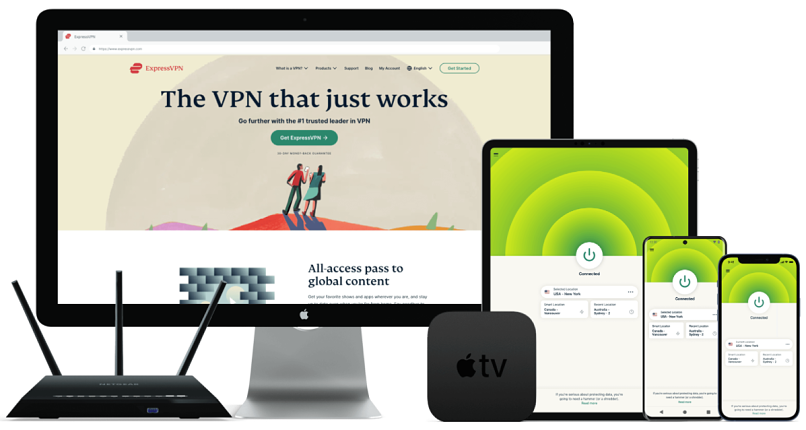
Juli 2024 getestet
- Einfach zu bedienen mit deutschsprachigen Apps für alle gängigen Geräte
- Minimale Geschwindigkeitsbeeinträchtigung für verzögerungsfreies Streaming, Gaming oder Torrent-Filesharing
- Kill-Switch, Leak-Schutz und geprüfte „No Logs"-Richtlinie für Deine Sicherheit und Privatsphäre
- Entsperrt: Netflix (US, DE und andere Mediatheken), Disney+, HBO Max, Hulu, BBC iPlayer, Vudu, Zattoo, ARD, ProSieben, ZDF, Sport1, ORF und weitere Anbieter
- Global aufgestelltes Netzwerk mit Servern in Deutschland, Österreich und der Schweiz
Die Einrichtung von ExpressVPN ist sehr einfach. Nachdem ich mich über die Website registriert hatte, konnte ich es in wenigen Minuten auf meinem Windows-Laptop und meinem iPhone installieren. Es ist keine manuelle Einrichtung erforderlich und Du brauchst keine technischen Kenntnisse, um Dich zu einem Server zu verbinden. Nachdem ich die App installiert hatte, musste ich nur einen passenden Server suchen und mich zu diesem verbinden.
ExpressVPN bietet native Apps für alle wichtigen Betriebssysteme, die alle auf der übersichtlichen Download-Seite heruntergeladen werden können. Außerdem bietet ExpressVPN einen Smart-DNS-Dienst namens MediaStreamer, mit dem Du ganz einfach internationale Inhalte auf Deinem Smart-TV und Deiner Spielkonsole streamen kannst. Während meiner Tests habe ich das VPN in weniger als 3 Minuten auf meinem Smart TV eingerichtet, indem ich die einfachen Anweisungen auf der Website befolgt habe.
Eines der absoluten Alleinstellungsmerkmale ist die spezielle App und die eigene Firmware für Router. Bei den meisten VPNs musst Du Firmware von Drittanbietern wie DD-WRT verwenden und dann eine manuelle OpenVPN-Konfiguration vornehmen, was kompliziert sein kann. Außerdem musst Du die Routereinstellungen jedes Mal manuell ändern, wenn Du den Server wechseln willst.
Die benutzerdefinierte Firmware von ExpressVPN ist hingegen für viele gängige Routermodelle verfügbar und einfach zu installieren. Sie ermöglicht es Dir, die Server und die Einstellungen über eine spezielle Browser-App zu steuern. Alle Geräte in Deinem Heimnetzwerk werden automatisch mit dem VPN verbunden. In der App kannst Du Deine Geräte sogar in bestimmte Gruppen einteilen und festlegen, mit welchem Server sie sich verbinden sollen. Ich habe zum Beispiel meinen PC und meinen Laptop so eingestellt, dass sie einen datenschutzfreundlichen Server in der Schweiz verwenden, während mein Smart TV einen US-Server zum Streamen von Hulu verwendet.
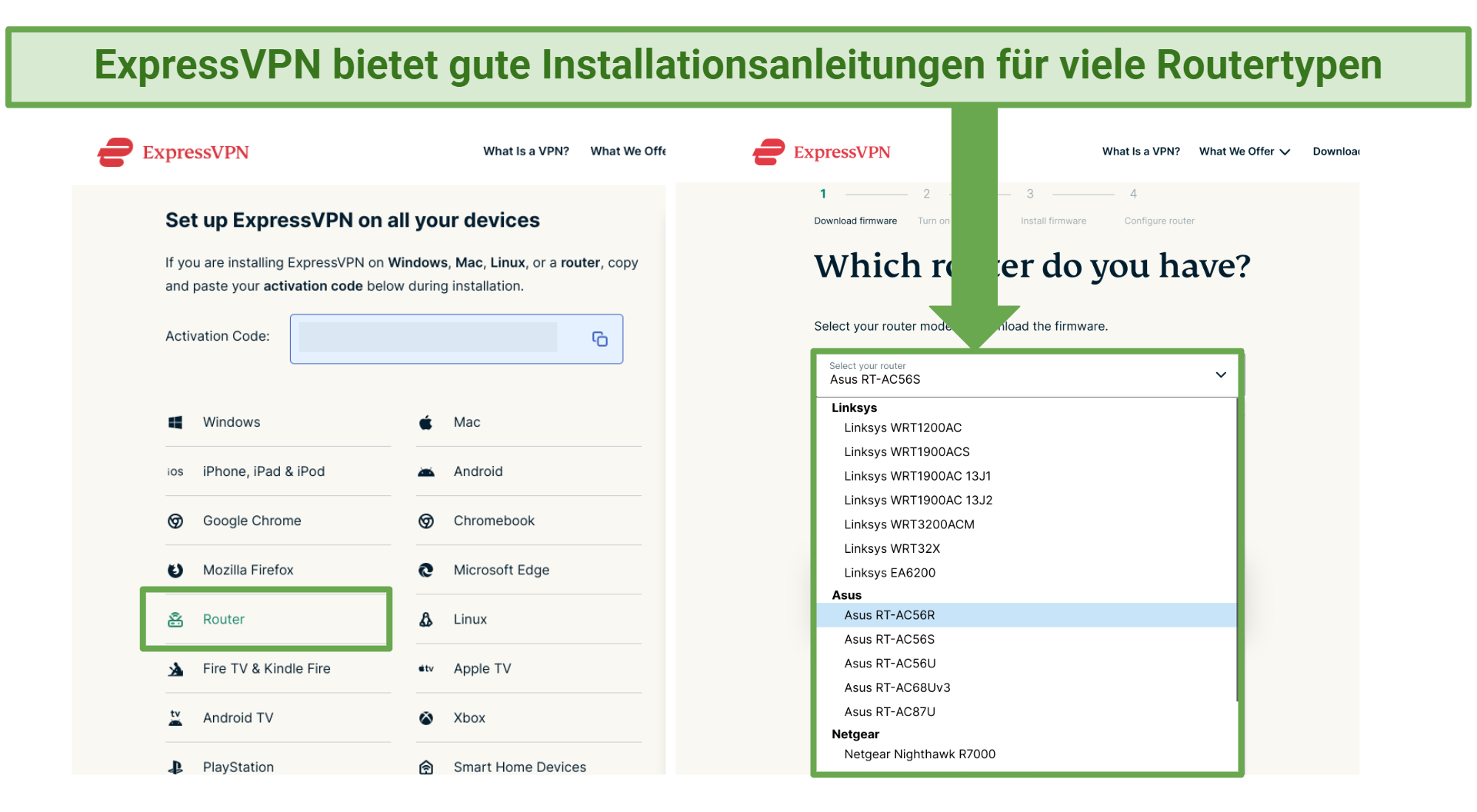 Du musst nur auf der Download-Seite von ExpressVPN "Router" auswählen und der einfachen Anleitung folgen
Du musst nur auf der Download-Seite von ExpressVPN "Router" auswählen und der einfachen Anleitung folgen
Der einzige Nachteil von ExpressVPN ist, dass es ein bisschen teurer ist als andere VPNs. Die Preise starten bei €6,29/Monat. Allerdings werden regelmäßig hohe Rabatte angeboten (ich sparte bei meinem Abschluss 49%). Für den hochwertigen Service, den Du erhältst, ist es die zusätzlichen Kosten absolut wert.
Du kannst ExpressVPN risikofrei ausprobieren und bei Nichtgefallen 30 Tage lang eine volle Rückerstattung beantragen. Ich habe diese Garantie selbst getestet, indem ich mein Abonnement über den rund um die Uhr verfügbaren Live-Chat gekündigt habe (dank des eingebauten automatischen Übersetzungstools geht das auch in deutscher Sprache). Als ich den Live-Chat-Mitarbeiter bat, das Abonnement zu kündigen, stellte er mir nur ein paar Fragen und genehmigte die Rückzahlung dann umgehend. Nach 3 Werktagen hatte ich mein Geld zurück.
Nützliche Funktionen
- Beeindruckende Geschwindigkeiten für alle Online-Aktivitäten. ExpressVPN ist eines der schnellsten VPNs, die ich je getestet habe. Auf dem sehr weit entfernten New Yorker Server habe ich Geschwindigkeiten von 100,5 Mbit/s erreicht, was nur einen 20%igen Abfall gegenüber meiner Basisverbindung bedeutet. Das ist wirklich beeindruckend, da New York 5.000 km von mir entfernt ist. Die meisten anderen VPNs würden die Geschwindigkeit bei einer solchen Entfernung um etwa 50% reduzieren.
- Umgeht die Geoblocking-Technologien internationaler Streaming-Plattformen problemlos. Mit ExpressVPN konnte ich ganz leicht meine Lieblings-Streaming-Plattformen freischalten. Nachdem ich mich zu Servern in Chicago und New York verbunden hatte, konnte ich beim ersten Versuch auf US Netflix, Hulu, Disney+ und HBO Max zugreifen.
- Hochgradig sicher. Eine Verschlüsselung auf Militärniveau, Schutz vor IP/DNS-Leaks und der automatische Kill-Switch sind standardmäßig aktiviert. ExpressVPN nutzt außerdem Perfect Forward Secrecy, das Deinen Verschlüsselungsschlüssel regelmäßig ändert. Das macht es für Angreifer und Schnüffler noch schwieriger, Deine Daten zu entschlüsseln.
- Konsequenter Protokollierungsverzicht. ExpressVPN verspricht, keinerlei Surfaktivitäten oder andere identifizierbare Daten zu protokollieren. Die Einhaltung dieses Versprechens wurde bereits mehrfach im Rahmen von externen Audits bestätigt. Außerdem verwendet ExpressVPN rein RAM-basierte Server, die sicherstellen, dass alle Nutzerdaten unzugänglich sind und bei jedem Neustart des Servers gelöscht werden.
2. CyberGhost — Einfache Einrichtung und Bedienung kombiniert mit optimierten Servern für Streaming, Gaming und Torrent-Filesharing
- Optimierte Server, die verzögerungsfreies und zuverlässiges Streaming, Gaming oder Torrent-Filesharing garantieren
- Einsteigerfreundliches VPN, dessen deutschsprachige Apps sich einfach installieren lassen
- NoSpy-Server sorgen dafür, dass Deine Aktivitäten anonym bleiben
- Entsperrt: Netflix (US, DE und andere Bibliotheken), Disney+, HBO Max, Hulu, BBC iPlayer, Vudu, Amazon Prime DE, YouTube DE, Zattoo DE, ZDF, 7TV, ARD, SRF TV, Servus TV, ORF und andere Anbieter
- Globales Netzwerk mit Servern in Berlin, Frankfurt, Düsseldorf, Wien und Zürich
Die Einrichtung von CyberGhost dauert nicht lange - selbst wenn Du ein absoluter Neuling in Sachen VPN bist. Bei meinen Tests hatte ich die App innerhalb von 2 Minuten auf meinem Windows-Laptop eingerichtet.
Die optimierten Server machen es Dir einfach, den besten Server für Deine Bedürfnisse zu finden. Ich habe die für Netflix-Streaming optimierten Server in Deutschland, Frankreich und den USA getestet und konnte immer beim ersten Versuch Zugriff auf die jeweilige regionale Bibliothek zugreifen. Auch die für Spiele und Torrent-Filesharing optimierten Server sind leicht zu finden. Du kannst Dir also immer sicher sein, dass Du den besten Server für Deine aktuellen Anforderungen ausgewählt hast.
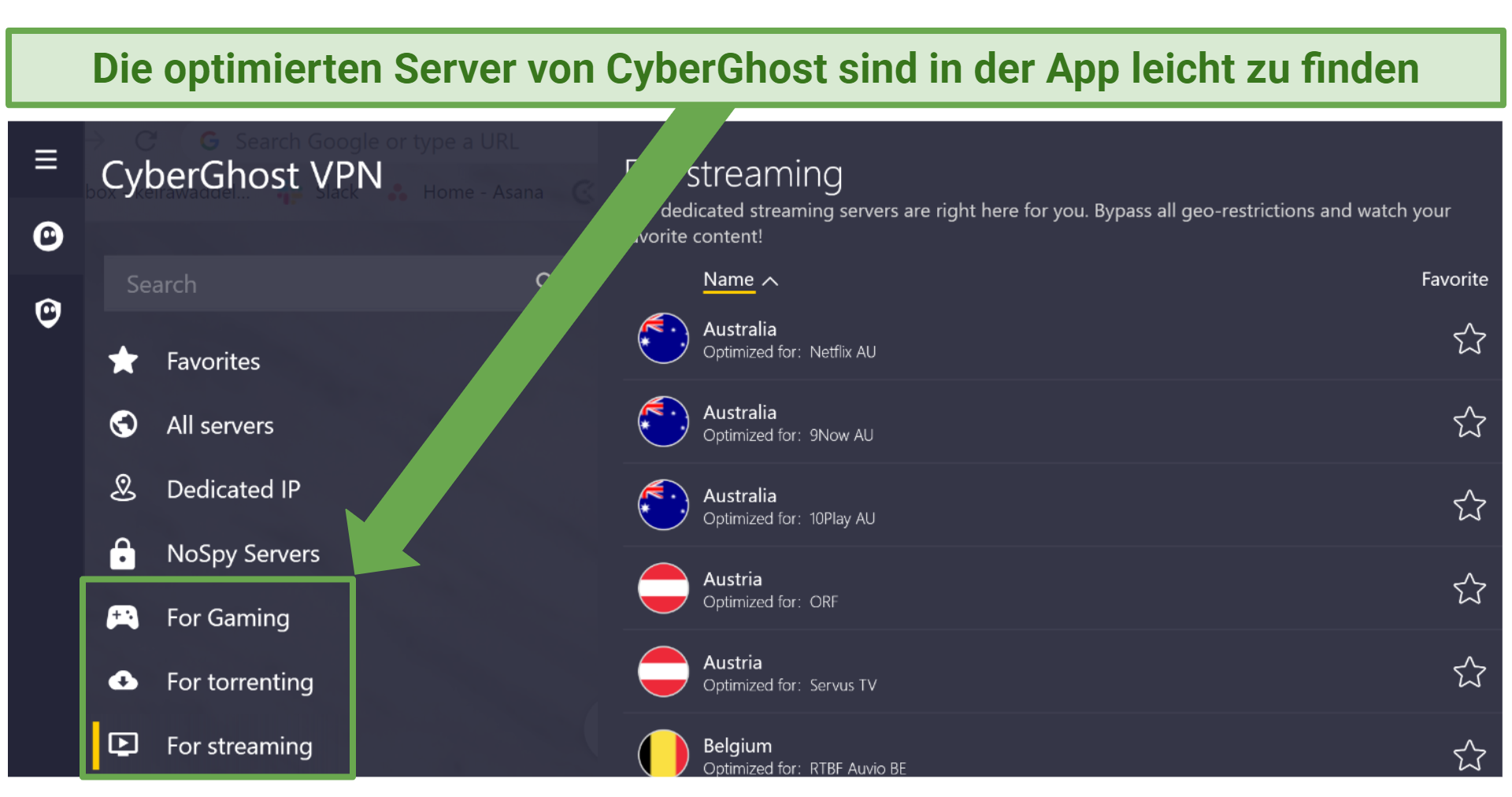 Diese Server werden regelmäßig von CyberGhost getestet und aktualisiert, um sicherzustellen, dass Du die beste Leistung erhältst
Diese Server werden regelmäßig von CyberGhost getestet und aktualisiert, um sicherzustellen, dass Du die beste Leistung erhältst
Die App ist einfach und die Funktionen sind klar gekennzeichnet und erklärt. Besonders gut gefallen hat mir, dass man Server als "Favoriten" speichern kann, damit man sie beim nächsten Mal schnell wiederfindet. Außerdem entsperrt die Smart-DNS-Funktion von CyberGhost Inhalte aus den USA und Großbritannien (die meisten VPNs entsperren nur US-Inhalte, das ist also ein netter Bonus).
Das einzige kleinere Problem ist die verkürzte Geld-zurück-Garantie von nur 14 Tagen bei Abschluss eines Monatsabos. Die Verträge mit langer Laufzeit bieten aber dafür eine großzügige 45-tägige Garantie. Zudem sind sie äußerst erschwinglich und starten schon bei $2,19/Monat.
Dank der 45-tägigen tägigen Geld-zurück-Garantie konnte ich CyberGhost ausgiebig risikofrei testen. Ich habe mein Abo genau an Tag 44 über den deutschsprachigen Kundensupport gekündigt, der mir umgehend die vollständige Rückerstattung bestätigte. Das Geld war nach 4 Arbeitstagen wieder auf meinem Bankkonto.
Nützliche Funktionen
- NoSpy-Server. CyberGhost bietet NoSpy-Server, die sich an seinem datenschutzfreundlichen Hauptsitz in Rumänien befinden. Die Server sind in der App deutlich gekennzeichnet und mit nur wenigen Klicks anwählbar. Nur CyberGhost-Mitarbeiter haben Zugang zu diesen Servern, wodurch die Wahrscheinlichkeit, dass Dritte Daten von den Servern entwenden, minimiert wird.
- Gaming-Server mit niedriger Latenz. Dank der dedizierten Gaming-Server von CyberGhost konnte ich Apex Legends auf meinem Windows-PC mit dem zusätzlichen VPN-Schutz und trotzdem sehr niedrigem Ping spielen. Die Server in meiner Umgebung lieferten mir einen Durchschnitts-Ping von nur 35 ms.
- Verzögerungsfreies Streaming und Torrent-Filesharing. CyberGhost ist zwar nicht so schnell wie ExpressVPN, erreichte aber immer noch 94,4 Mbit/s auf dem weit entfernten Server in New York. Ich konnte also problemlos in höchster Qualität streamen und große (urheberrechtsfreie!) Torrent-Downloads innerhalb weniger Minuten herunterladen.
- Smart Rules. In der CyberGhost-App kannst Du Regeln festlegen, wann das VPN gestartet und aktiviert werden soll. So kannst Du CyberGhost zum Beispiel so einstellen, dass es automatisch startet und sich verbindet, wenn Du Deinen Torrent-Client öffnest. Oder Du legst fest, dass es sich automatisch mit einem Server verbindet, wenn Du ein nicht vertrauenswürdiges WLAN-Netzwerk betrittst.
3. Private Internet Access — Einfach zu bedienende App mit anpassbaren Einstellungen, um sie für deine Bedürfnisse zu optimieren
- Einfach zu bedienende App in deutscher Sprache mit anpassbaren Sicherheitsoptionen
- 29.650+ Server in 91 Ländern (auch in Deutschland, Österreich und der Schweiz) sorgen für stabile Verbindungen und verlässlichen Zugriff auf internationale Inhalte
- Streaming-optimierte Server für zuverlässigen Zugang auf Deine Lieblings-Serien und -Filmen
- Entsperrt: Netflix (US, DE und andere Bibliotheken), Disney+, HBO Max, Hulu, BBC iPlayer, Vudu und weitere Anbieter
Die App von Private Internet Access (PIA) war schnell installiert und einsatzbereit. Während meiner Tests hat es mich weniger als 3 Minuten gekostet, die App auf meinem Windows-Laptop zu installieren. Die App ist vorkonfiguriert und bietet ein gutes Gleichgewicht zwischen Geschwindigkeit und Sicherheit, sodass ich sie direkt nutzen konnte. Das heißt aber nicht, dass sie nicht flexibel ist, was die Einstellungen angeht. Du kannst das Protokoll und die Verschlüsselungsstufe ändern, um die beste Balance zwischen Geschwindigkeit und Sicherheit zu finden, je nachdem, wofür Du es nutzen möchtest.
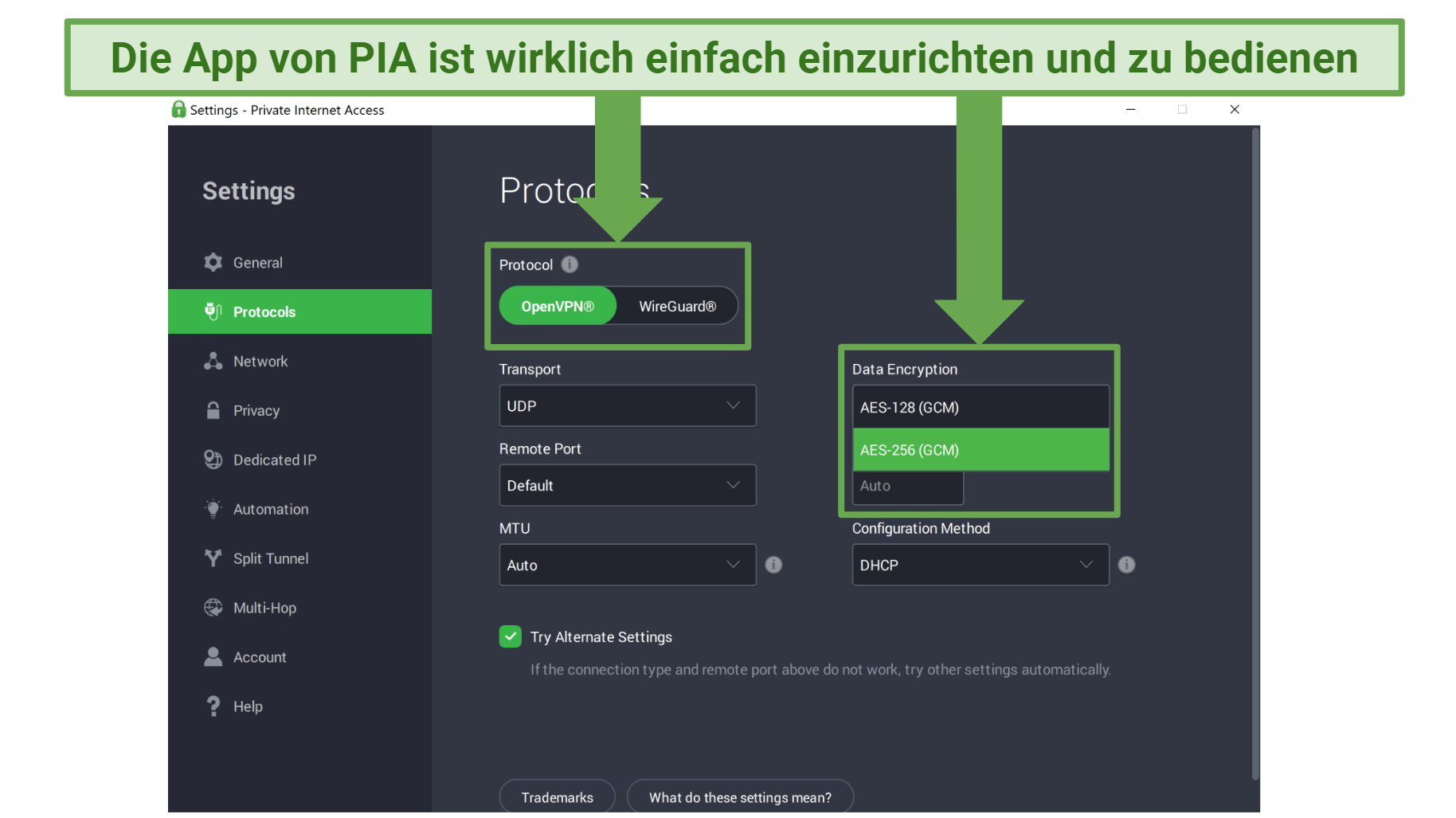 Du kannst das Protokoll und die Verschlüsselungsstufe ganz einfach in den Protokolleinstellungen der App anpassen
Du kannst das Protokoll und die Verschlüsselungsstufe ganz einfach in den Protokolleinstellungen der App anpassen
Du kannst zum Beispiel zwischen AES 128-Bit und 256-Bit Verschlüsselung wählen. Wenn Du Wert auf Geschwindigkeit legst, kannst Du Dich die schwächere Verschlüsselung entscheiden. Außerdem kannst Du zwischen den Protokollen WireGuard und OpenVPN wählen. Unabhängig davon, wie Du Deine Verbindung konfigurierst, bist Du jederzeit durch den automatischen Kill-Switch und den IP/DNS-Leak-Schutz geschützt.
Ein Nachteil von PIA ist, dass das Unternehmen seinen Hauptsitz in den USA hat, die Teil der „5 Eyes Alliance" sind. Das ist ein internationales Überwachungsnetzwerk, das PIA möglicherweise dazu zwingen könnte, Nutzerdaten herauszugeben. In zwei Gerichtsverfahren wurde jedoch bewiesen, dass PIA keinerlei Daten protokolliert. Selbst als die Behörden Daten anforderten, konnte PIA diese nicht zur Verfügung stellen, weil sie einfach nicht existierten.
Einen Vertrag mit langer Laufzeit gibt es schon für nur $2,19/Monat. Es gibt auch ein kurzfristiges Abo mit denselben Funktionen, aber mit dem langfristigen Vertrag sparst Du einiges an Geld. Außerdem erhältst Du ein kostenloses Jahresabonnement für Boxcryptor, einen Dienst, mit dem Du Deine Cloud-Daten in Google Drive, iCloud und Dropbox verschlüsseln kannst.
Auf alle Käufe wird eine 30-tägige Geld-zurück-Garantie gewährt. Ich habe selbst davon Gebrauch gemacht und einen Support-Mitarbeiter per 24/7-Live-Chat gebeten, mein Konto zu kündigen, nachdem ich PIA 3 Wochen lang ausprobiert hatte. Ich musste nur kurz einen Grund für die Kündigung angeben und schon wurde mir das Geld nach 5 Werktagen zurückerstattet.
Nützliche Funktionen
- Großes Servernetzwerk. Das riesige Servernetzwerk von PIA umfasst 29.650+ Server in 91 Ländern. Diese große Anzahl an Servern sorgt dafür, dass es nie zu Verlangsamungen aufgrund von Überfüllung kommen sollte. Ich konnte bei meinen Tests jederzeit ohne Probleme streamen, surfen und Torrent-Filesharing betreiben.
- Multi-Hop. Wenn Du Wert auf Privatsphäre legst, kannst Du mit der Multi-Hop-Funktion von PIA Deine Verbindung über einen Proxy leiten, bevor Du die Verbindung zum eigentlichen VPN-Server herstellst. Dadurch wird Deine IP-Adresse zweimal ersetzt, was die Rückverfolgung noch schwieriger macht. Außerdem dauert die Einrichtung nur ein paar Sekunden.
- Grafische Benutzeroberfläche für Linux. PIA ist das einzige VPN auf dieser Liste, das eine GUI für Linux anbietet. Du musst die Konfiguration also nicht über die Kommandozeile vornehmen und kannst das VPN vollständig über eine benutzerfreundliche App steuern.
- Open-Source-App. Alle nativen Anwendungen von PIA sind zu 100% quelloffen. Das bedeutet, dass jeder den Code genau prüfen kann, um sicherzustellen, dass er sicher und die Nutzerdaten angemessen geschützt sind. Das Maß an Transparenz, das PIA an den Tag legt, zeigt, wie sehr das Unternehmen von seinem Angebot überzeugt ist.
So verwendet man ein VPN
Sobald Du das VPN auf Deinem Gerät eingerichtet hast, gibt es viele anpassbare Einstellungen, die Du konfigurieren kannst, um das Nutzungserlebnis noch zu verbessern. Du kannst die VPN-Einstellungen sogar für bestimmte Aktivitäten optimieren. Einige VPNs bieten auch zusätzliche Dienste an, die sich als nützlich erweisen können, je nachdem, was Du tun möchtest.
Im Folgenden beschreiben wir einige der gängigsten VPN-Einstellungen und Zusatzdienste und erklären, wie sie funktionieren.
Automatischer Kill-Switch
Ein Muss, wenn Du Dir Sorgen um Deine Sicherheit machst. Ein Kill-Switch verhindert, dass Deine persönlichen Daten preisgegeben werden, wenn Deine VPN-Verbindung unerwartet abreißt. Glücklicherweise verfügen die meisten modernen VPNs über einen Kill-Switch, der standardmäßig aktiviert ist.
Trotzdem solltest Du sicherheitshalber überprüfen, ob er aktiviert ist, bevor Du Dein VPN benutzt. Der Kill-Switch kann normalerweise in den Sicherheitseinstellungen des VPNs ein- und ausgeschaltet werden.
VPN-Protokoll
Protokolle bestimmen die Regeln, wie die sichere Tunnelverbindung zwischen Dir und dem VPN-Server aufgebaut wird. Bei den meisten VPNs ist standardmäßig die automatische Protokollauswahl eingestellt. Diese wählt ein Protokoll aus, das zu dem von Dir gewählten Server passt und von dem der VPN-Anbieter glaubt, dass es die beste Balance aus Geschwindigkeit und Sicherheit bietet.
Diese Einstellung wird für die meisten allgemeinen Zwecke gut funktionieren. In manchen Szenarien solltest Du jedoch vielleicht ein bestimmtes Protokoll manuell einstellen. Hier ein kurzer Überblick über die gängigsten VPN-Protokolle, die heute verwendet werden:
| OpenVPN | WireGuard | IKEv2/IPSec |
| Ein zuverlässiges, schnelles und quelloffenes Protokoll. Weil der Code des Protokolls transparent ist und ständig von der Community und Sicherheitsexperten überprüft wird, gilt es als das sicherste und vertrauenswürdigste. | Ein neueres Protokoll, das höhere Geschwindigkeiten als OpenVPN bietet. Es ist ebenfalls quelloffen und nutzt modernste Kryptografie, um die Daten zu sichern. Es hat ebenfalls mehrere Sicherheitsprüfungen bestanden. Da es aber noch nicht so lange existiert wie OpenVPN, gilt es ‚noch‘ nicht als so vertrauenswürdig. | In der Regel wird dieses Protokoll für mobile Geräte empfohlen, da es MOBIKE unterstützt. Dadurch wird sichergestellt, dass Du zuverlässig mit dem VPN verbunden bleibst, wenn Du zwischen Wi-Fi und mobilen Datennetzen wechselst. Allerdings ist es nicht quelloffen, sodass es nicht so einfach überprüft werden kann wie OpenVPN und WireGuard. |
Einige VPNs bieten auch proprietäre Protokolle an. Diese werden in der Regel auch vom VPN als beste Einstellung empfohlen, aber Du solltest Dich vor der Nutzung vergewissern, dass das Protokoll von unabhängiger Seite geprüft wurde und sich als sicher erwiesen hat.
Das Lightway-Protokoll von ExpressVPN ist zum Beispiel unglaublich schnell und wurde in externen Audits auch schon als sicher eingestuft. Aus diesem Grund ist es auch mein bevorzugtes Protokoll für die meisten Aktivitäten.
Leak-Schutz
Der Leak-schutz ist in der Regel standardmäßig in den VPN-Einstellungen aktiviert und stellt sicher, dass du vor IP/DNS- und WebRTC-Leaks geschützt bist. Ohne diese Funktion könnten Deine echte IP-Adresse oder DNS-Anfragen beim Surfen im Internet preisgegeben werden.
Das ist nicht nur ein Datenschutzproblem. Es kann auch bedeuten, dass Du keinen Zugriff auf geografisch eingeschränkte Inhalte erhältst. In manchen Fällen könntest Du sogar für DDoS-Angriffe und andere bösartige Aktivitäten anfällig sein. Es ist zum Beispiel nicht ungewöhnlich, dass Gamer DDoS-Angriffe auf die Internetverbindung von gegnerischen Spielern ausführen, um sie offline zu zwingen.
Du kannst selbst überprüfen, ob Dein VPN Deine IP-Adresse richtig verbirgt, indem Du ein Leak-Test-Tool wie ipleak.net. benutzt. Wenn die Ergebnisse den Standort Deines VPN-Servers zeigen, kannst Du Dir sicher sein, dass Deine echte IP-Adresse verlässlich verborgen ist.
Beim Start verbinden
Du kannst die meisten VPNs so einstellen, dass sie direkt beim Start Deines Geräts automatisch eine Verbindung zu einem Server aufbauen. Das kann der schnellste Server zu diesem Zeitpunkt sein oder ein Server in einer Region Deiner Wahl - welche Optionen Dir zur Verfügung stehen, hängt vom VPN ab.
Einige VPNs kannst Du auch so konfigurieren, dass sie nur starten und sich mit einem Server verbinden, wenn Du Dich in einem nicht vertrauenswürdigen Wi-Fi-Netzwerk befindest oder wenn Du bestimmte Apps öffnest (z.B. einen Torrent-Client).
Spezielle Server
Einige VPNs bieten spezielle Server, die für bestimmte Aktivitäten optimiert sind. Zum Beispiel bietet CyberGhost spezielle Server für Streaming, Gaming, Torrent-Filesharing und Datenschutz (NoSpy-Server).
Die Art und Weise, wie diese Server für bestimmte Aktivitäten optimiert sind, kann sich von VPN zu VPN unterscheiden. Hier sind ein paar Beispiele dafür, wie sie bestimmte VPN-Aktivitäten verbessern:
| Streaming-Server |
|
| Filesharing-Server |
|
| Gaming-Server |
|
| Datenschutz-Server |
|
Wie Du Dein VPN für bestimmte Aktivitäten optimierst
Indem Du die oben beschriebenen Einstellungen und Dienste kombinierst, kannst Du Dein VPN ganz einfach für Streaming, Sicherheit, Gaming und andere Zwecke optimieren. In den meisten Fällen musst Du nur bestimmte Funktionen in der VPN-App aktivieren bzw. deaktivieren und einen geeigneten Server auswählen. Wenn Du jedoch eine manuelle Einrichtung vorgenommen oder das VPN auf Deinem Router eingerichtet hast, wendest Du Dich am besten an Deinen VPN-Anbieter, damit er Dir bei der Konfiguration Deiner Verbindung behilflich ist.
Hier sind einige kurze Vorschläge, wie Du Deine VPN-Verbindung für einige der beliebtesten Aktivitäten optimieren kannst:
| Sicherheit und Datenschutz |
|
| Streaming |
|
| Torrent-Filesharing |
|
| Gaming |
|
FAQs zur Einrichtung eines VPNs auf einem beliebigen Gerät
Was tun, wenn meine VPN-Installation nicht funktioniert?
Es gibt ein paar einfache Lösungen, die Du ausprobieren kannst, wenn Deine VPN-Installation nicht funktioniert. Zuerst solltest Du sicherstellen, dass Du ein gutes VPN verwendest. Wenn Du ein minderwertiges VPN verwendest, ist es wahrscheinlicher, dass Du Probleme bekommst, auf die Du keinen Einfluss hast. Solltest Du aber ein Premium-VPN verwenden und es trotzdem Probleme haben, versuche Folgendes:
- Prüfe Deine Internetverbindung. Wenn es ein Problem mit Deiner Netzwerkverbindung gibt, kannst Du Dich nicht mit einem VPN-Server verbinden. Möglicherweise musst Du Deinen Router neu starten.
- Probiere einen anderen Server aus. Möglicherweise gibt es nur ein Problem mit dem Server, mit dem Du Dich verbinden willst. Versuche es mit einem anderen Server am selben Ort.
- Aktualisiere Dein VPN. Überprüfe, ob für Dein VPN ein Update verfügbar ist. Diese beheben in der Regel alle Fehler in der App.
- Ändere das VPN-Protokoll. Einige VPN-Protokolle sind anfälliger für Netzwerkprobleme als andere. Versuche, das Protokoll zu wechseln. OpenVPN ist normalerweise eine sichere Wahl. Du kannst auch versuchen, von UDP zu TCP zu wechseln, denn TCP ist das zuverlässigere der beiden Protokolle.
- Überprüfe Deine Firewall-Einstellungen. Möglicherweise blockiert Deine Firewall den Internetzugang für die VPN-Verbindung. Versuche, Deine Firewall vorübergehend zu deaktivieren und versuche es dann erneut. Wenn es jetzt funktioniert, schalte Deine Firewall wieder ein und stelle sie manuell so ein, dass die VPN-App nicht blockiert wird.
- Lösche die Cookies und den Cache. Möglicherweise speichert Dein Browser Standortdaten, die Deine VPN-Verbindung stören. Lösche die Cookies und den Cache in den Einstellungen Deines Browsers und versuche es erneut.
- Kontaktiere den Kundensupport Deines VPNs. Der Kundensupport Deines VPNs sollte Dir einige Tipps zur Fehlerbehebung geben können, um Dein Problem zu lösen.
Wenn Du eine VPN-Verbindung aufgebaut hast, stelle sicher, dass sie richtig funktioniert. Das kannst Du tun, indem Du überprüfst, ob Deine IP-Adresse demselben Standort zugeordnet wird an dem auch der VPN-Server steht. Das kannst Du ganz einfach mit unserem IP-Checker tun.
Muss ich auf jedem Gerät ein VPN installieren?
Das hängt davon ab, wofür Du ein VPN verwenden möchtest. Wenn Du es nur zum Streamen brauchst, musst Du es nur auf den Geräten installieren, die Du zum Streamen benutzt. Wenn Du dir jedoch Sorgen um Deine Privatsphäre und Anonymität im Internet machst, solltest Du es auf jedem Gerät installieren, das Du mit dem Internet verbindest.
Das einzige Problem ist, dass die meisten VPNs nur eine begrenzte Anzahl von gleichzeitig verbundenen Geräten gestatten. Wenn Du den Schutz des VPNs schnell und unkompliziert auf jedem Gerät genießen willst, empfehle ich Dir die einfache Router-Einrichtung von ExpressVPN, dank der alle mit dem Router verbundenen Geräte automatisch mit dem VPN verbunden sind.
Wie viele Geräte kann ich mit einem VPN verbinden?
Die meisten VPNs gestatten eine begrenzte Anzahl von gleichzeitig verbundenen Geräten unter einem Konto (normalerweise zwischen 5 und 10). Wenn Du mehr Geräte gleichzeitig verbinden möchtest, kannst Du dies unter anderem tun, indem Du das VPN auf dem Router einrichtest, sodass alle mit Deinem Heimnetzwerk verbundenen Geräte auch mit dem VPN verbunden werden.
Kann ich bei mir zu Hause einen VPN-Server einrichten?
Ja, das kannst Du. Das bringt verschiedene Vorteile mit sich: Du musst Deine Daten keinem Drittanbieter anvertrauen und kannst von überall aus auf Dein lokales Heimnetzwerk zugreifen. Allerdings ist das Aufsetzen eines VPN-Servers eine komplexe Angelegenheit. Hinzu kommt, dass Du mit langsamen Geschwindigkeiten und möglichen Sicherheitslücken rechnen musst, wenn der Server nicht richtig konfiguriert und gewartet wird.
Als deutlich unkompliziertere Lösung empfiehlt sich ein vertrauenswürdiges VPN, das nachweislich auf jegliche Protokollierung verzichtet.
Richte ganz einfach ein VPN auf jedem Gerät oder jeder Plattform ein
Es braucht nicht viel technisches Wissen, um ein VPN auf den Geräten, die Du brauchst, zum Laufen zu bringen. Wenn Dein Gerät kompatibel ist, kannst Du die VPN-Anwendung einfach installieren. Wenn Du stattdessen eine manuelle Einrichtung benötigst, ist das normalerweise aber auch nicht allzu schwierig. Jede Plattform hat ihre eigenen Einrichtungsanweisungen für VPNs, also schau am besten dort nach, wenn Du Dir unsicher bist.
Wir empfehlen ExpressVPN, da es mit vielen Geräten kompatibel ist. Es ist außerdem sehr einfach einzurichten, bietet robuste Datenschutz- und Sicherheitsfunktionen und eignet sich hervorragend für die Umgehung von Geoblocking-Sperren. Du kannst ExpressVPN risikofrei ausprobieren und dank der 30-tägigen Geld-zurück-Garantie eine volle Rückerstattung beantragen, wenn Du nicht zufrieden bist.
Nochmal zusammengefasst: Die besten VPNs, sich sehr einfach einrichten lassen, sind…
Von Dir besuchte Websites können Deine Daten sehen!
Deine IP-Adresse:
Dein Standort:
Dein Internetanbieter:
Die obigen Informationen lassen sich verwenden, um Dich zu verfolgen, gezielte Werbung zu schalten und zu überwachen, was Du online tust.
VPNs können helfen, diese Informationen vor Websites zu verstecken, sodass Du immer geschützt bist. Wir empfehlen ExpressVPN – das #1-VPN von über 350 Anbietern, die wir getestet haben. Es bietet Verschlüsselung nach Militär-Standard und Datenschutz-Funktionen, die Deine digitale Sicherheit garantieren. Weiterhin gibt es derzeit einen Rabatt von 49%.
Hinterlasse einen Kommentar

Danke, dass Du einen Kommentar abgegeben hast, %%name%%!
Wir prüfen alle Kommentare innerhalb von 48 Stunden, um sicherzustellen, dass sie echt und nicht anstößig sind. Du kannst diesen Artikel in der Zwischenzeit gerne teilen.

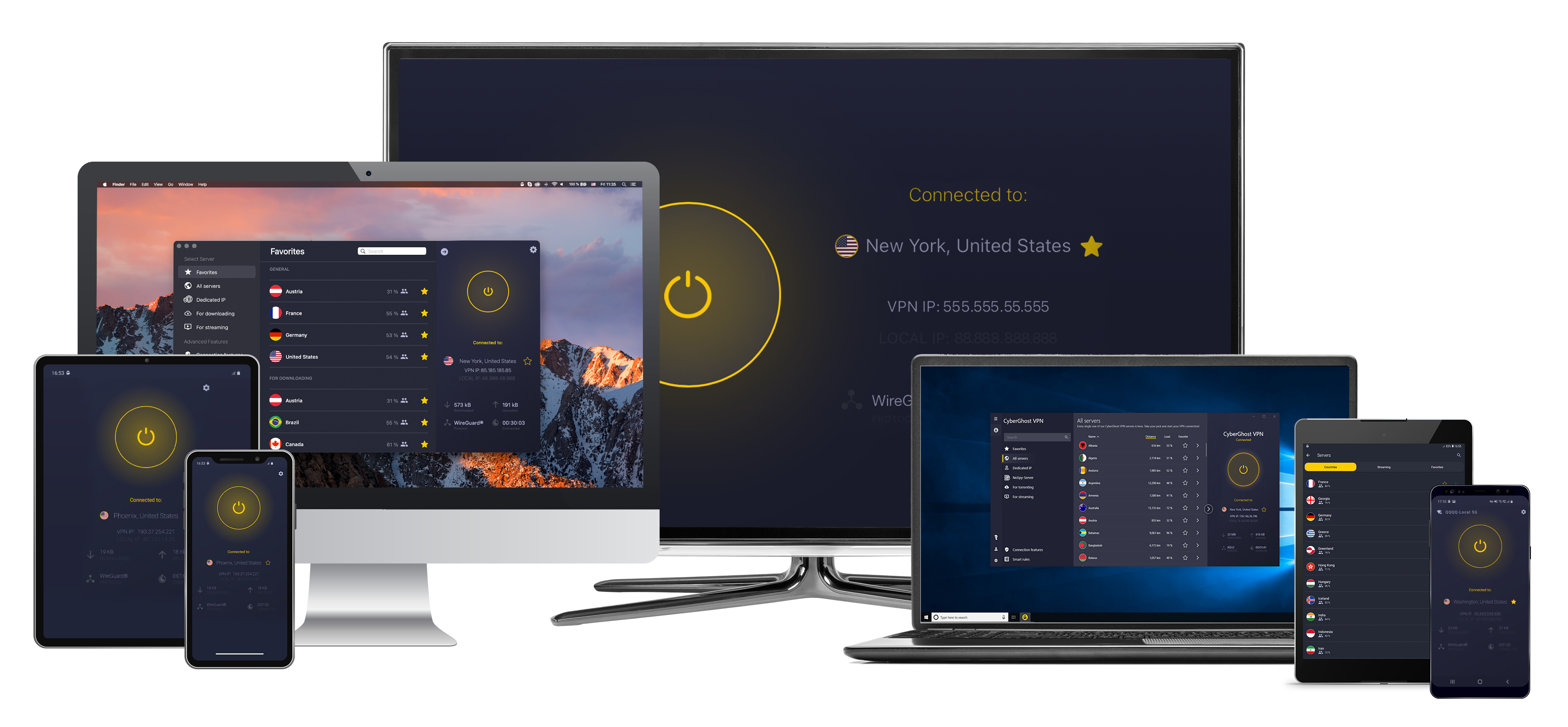
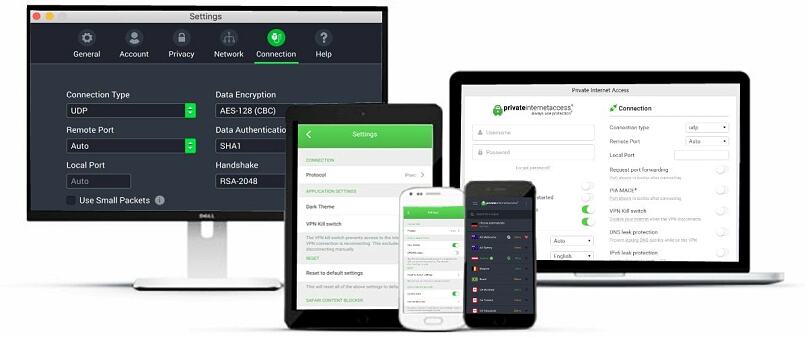

Bitte kommentiere, wie dieser Artikel verbessert werden kann. Dein Feedback ist wichtig!